10 個 Windows 11 設定可最大程度延長筆記型電腦電池壽命

筆記型電腦電池的效能會隨著時間的推移而下降,容量也會減少,導致正常運作時間縮短。但在調整一些更深層的 Windows 11 設定後,您應該會看到電池壽命明顯改善。
Windows 11正式發布。隨之而來的是 Windows 體驗的一些相當大的變化。無論是全新的功能還是新面貌的舊功能,Windows 11 似乎對大多數人來說都是一股清新的空氣。
連續性和熟悉性的概念是 Windows 11 版本的重要組成部分。從很多方面來看,新版 Windows 11 與舊版 Windows 一樣,但更加精緻。
讓我們來看看 Windows 11 的一些重大變化,並找出這個新作業系統與其前身Windows 10之間的不同之處。
目錄
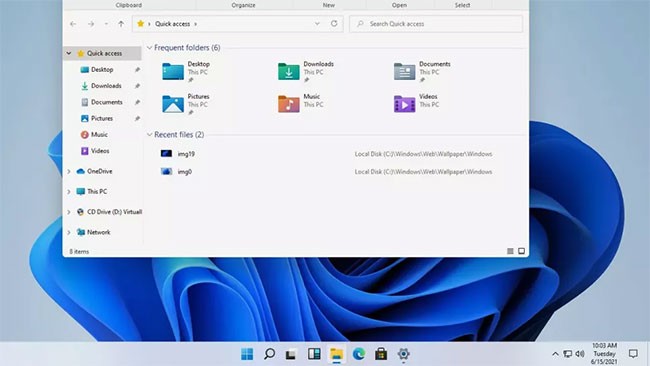
Windows 11 最突出的特點是介面。微軟在 Windows 作業系統介面的演進過程中已經取得了長足的進步。伴隨這一進步的是新版本的 Windows 徽標、自 Windows 8 以來取消的啟動聲音的回歸,以及改進的圖標集合,這些圖標通過彩色漸變增強了平面設計並為 2D 圖像增加了深度。
視窗、選單面板和訊息框均具有適當的圓角,使一切看起來更加柔和。其他重大的視覺變化包括增加了作業系統級的暗模式,讓您可以在明亮、多彩的介面和更暗、更柔和的介面之間切換,適用於從桌面桌佈到選單和應用程式的所有內容。
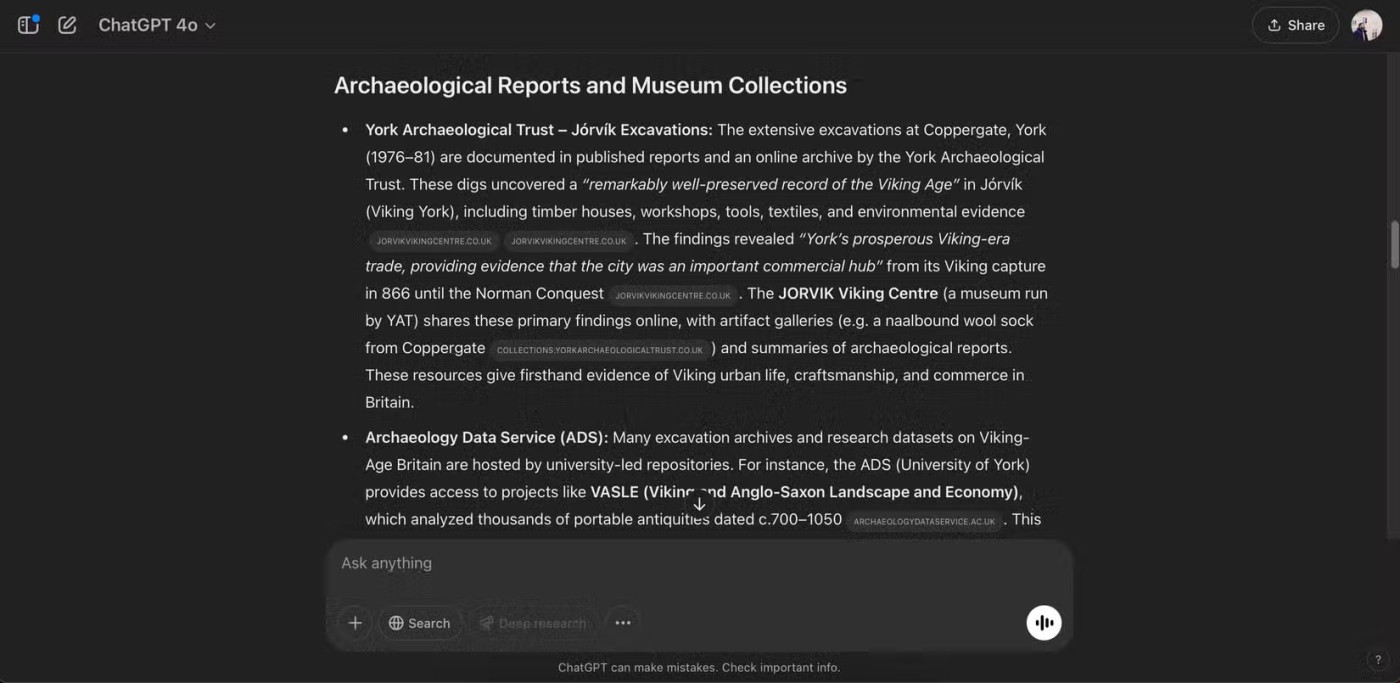
Windows 11 的另一個不錯的視覺變化是「開始」功能表的重新定位,現在預設位於螢幕的底部中央。工作列程式也有點不同,完全由圖示表示,可以輕鬆固定以建立最常用工具的快捷選單。
想要恢復熟悉感覺的 Windows 11 使用者可以將「開始」功能表移回螢幕左下角。
Windows 11 對「開始」功能表進行了徹底改造,放棄了 Windows 8 中引入的動態磁貼方法。現在有一個易於管理的應用程式圖示網格,而不是單一應用程式的大型動態磁貼。
微軟似乎也放棄了長滾動程式選單,轉而採用建議佈局,該佈局經過優化,可以突出顯示您最常使用且最有可能需要的文件和工具。進入和退出應用程式也更快。

Windows 11 中的捕捉功能已透過捕捉佈局進行了更新,其中包含許多網格佈局選項,可讓您按照自己想要的方式設定開啟的應用程式。熟悉的並排視窗佈局被替換為堆疊配置,具有相同的視窗大小,或帶有側邊欄的中心面板,非常適合滾動提要和聊天應用程式。
這些不同的佈局可適應您所使用的各種螢幕的尺寸、縱橫比和解析度。
Snap Groups 可讓您透過一次點擊將視窗群組帶回來,讓您立即返回您的任務。
為了對您的工作空間進行更多改變,Microsoft 改進了虛擬桌面。虛擬桌面可讓您創建各種活動的環境,例如工作、學習和遊戲。不同的桌面選項可讓您使用單獨的壁紙進行個性化設置,以及對項目和程序進行分組以便快速切換。

Windows 11 的許多變更似乎都是為行動用戶設計的,這反映在擴充的輸入支援上。鍵盤和滑鼠仍然完全受支持,但微軟重新設計了介面,以便在沒有這些配件的情況下也能更好地工作,並改進了對觸控手勢、手寫筆和語音輸入的支援。
觸控螢幕使用者會喜歡 Windows 11 有更大的項目,並且可以更輕鬆地調整視窗大小和移動視窗。由於這一點,觸控螢幕上的手勢將變得更加容易。新的虛擬鍵盤帶有更輕鬆的手指打字選項,並增加了表情符號的快速選擇。
使用觸控筆或鋼筆也會更加舒適,因為有觸覺回饋和改進的語音輸入——無需額外的軟體。 Windows 11 中的語音辨識和自動標點符號也比以前的版本更好。用戶不再需要費力地記住何時說「逗號」和「感嘆號」。
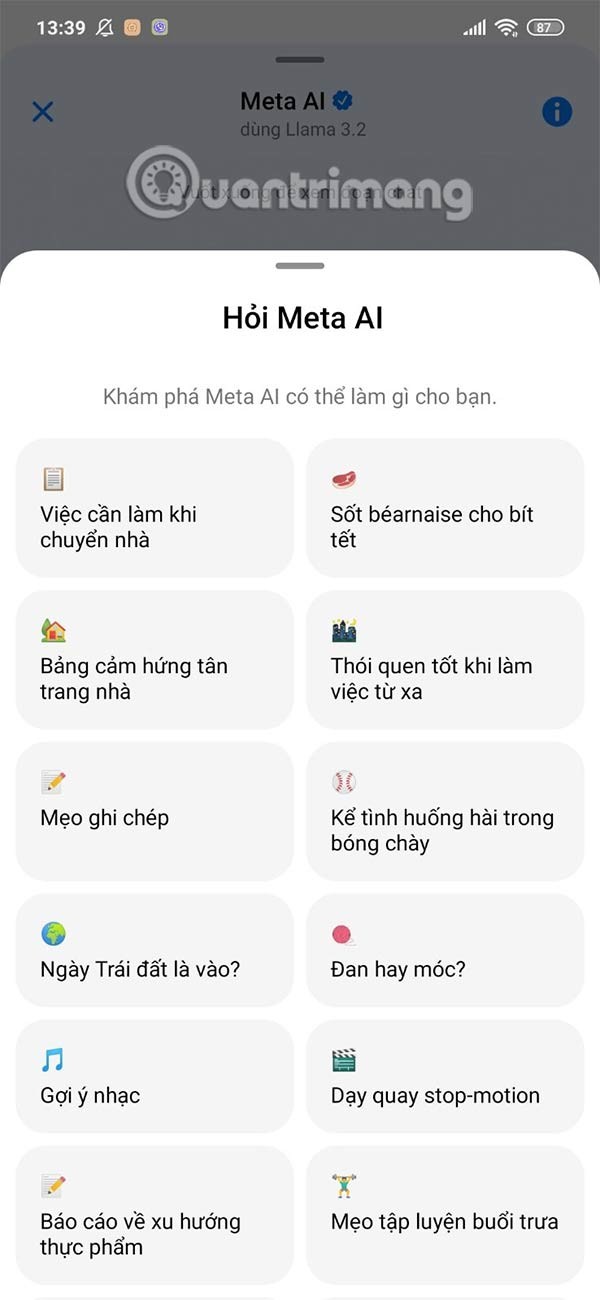
Windows 11 Widgets 提供了一系列即時訊息,為使用者提供從日曆專案和天氣資訊到自動個人化新聞和文章推薦等各方面的更新和推薦。在人工智慧的支援下,Widgets 提供了精選的所有內容,包括待辦事項清單和交通資訊以及基於用戶位置和興趣的推薦。
小部件儲存在螢幕左邊緣的面板中(可以部分拉出以快速查看新項目,或全螢幕拉出以獲得全螢幕體驗)。整個小部件介面位於透明框架上,讓您可以輕鬆地將其放在一邊以返回您正在做的事情,而無需打開整個新視窗。
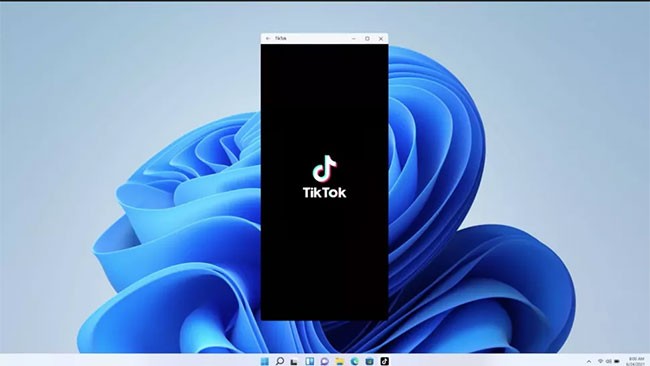
在 Windows 10 的早期,微軟希望 Windows 成為一個跨平台的作業系統。從個人電腦到智慧型手機再到遊戲機,Windows 10 旨在為一切提供支援。為了實現這一願景,Windows 10 需要行動應用程式。
在 2015 年 Build 大會上,微軟宣布了 Project Astoria,這是一套可以更輕鬆地將 Android 和 iOS 應用程式移植到 Windows 10 的工具。 Project Astoria 僅以測試版形式提供,微軟於 2016 年秋季取消了該項目,轉而專注於 iOS 移植工具。簡而言之,Windows 10 從未有過行動應用程式。
Windows 11 最大的變化之一是增加了對 Android 應用程式的支援。借助 Windows 11,Android 將能夠在桌面上運行,在單獨的視窗中使用 Snap Layouts,以及使用觸控螢幕、鍵盤和滑鼠。由於 Android 應用程式以本機運行,您可以將應用程式新增至工作列和「開始」功能表,使其成為日常工作流程的一部分。
Android 應用程式現在可以透過亞馬遜應用程式商店在 Windows 11 上使用。從那時起,微軟的重點就從說服開發人員移植他們的應用程式轉移到使 Windows 能夠運行其他平台的應用程式。正是由於這種關注,Windows 11 推出了對 Android 應用程式的支援。
Windows Subsystem for Android (WSA) 允許 Windows 11 運行 Android 應用程式。您可以透過新 Microsoft Store 內建的 Amazon Appstore 在您的電腦上安裝應用程式。
本質上,安裝在 Windows 11 PC 上的 Android 應用程式大多與原生 Windows 應用程式一樣運作。隨著 Windows 對 Google Play 遊戲的支持,Android 應用生態系統變得更加完善。微軟正在繼續對該功能進行 Beta 測試。也許它會在明年某個時候正式發布。
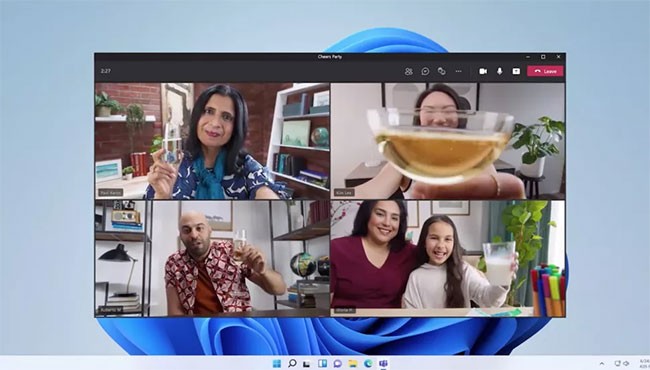
Windows 11 中的線上交流得到了極大的提升,Microsoft Teams的聊天功能內建於工作列中 - 而且 Teams 現在是 Windows 的一部分,可供用戶免費使用。它也適用於其他平台和設備。在桌面和行動裝置之間切換變得更加容易,即使您正在用 iPhone 打電話給朋友。

Windows 11 上的 PC 遊戲也將變得更好。升級帶來了DirectX 12支持,使高幀率遊戲變得更好。自動 HDR 簡化了高動態範圍增強功能,每次您想要在顯示器之間切換時無需安裝或調整顯示卡即可運作。
微軟也非常重視 Xbox Game Pass,但大多數遊戲服務和功能(例如 PC 和遊戲機之間的跨平台遊戲)並沒有太大變化。
除了介面調整和新功能外,微軟還誇耀新作業系統帶來的效能改進。該公司聲稱,在 Windows 11 上使用 Windows Hello 登入、喚醒睡眠中的電腦以及瀏覽網頁的速度將會更快。
Windows 11 也將帶來更好的效率,因此筆記型電腦和平板電腦等裝置的電池壽命更長。
如果您想體驗微軟的新作業系統,請參閱Windows 11安裝說明,使用ISO檔案安裝Win 11。您可能還想檢查您的電腦是否可以安裝 Windows 11。
從 Windows 10 升級到 Windows 11 可能會有點令人震驚。要實現這一轉變非常容易,但 Windows 11 與其兄弟產品相比卻完全不同。因此,請務必查看Windows 11 的優缺點,以了解有關該作業系統的更多資訊。
您可能希望了解 Windows 10 和 Windows 11 之間的區別,因為您打算從舊版本升級到新版本。選擇 Windows 10 而不是 Windows 11 的理由有很多。
但是,在您準備在 PC 的剩餘使用壽命中使用 Windows 10 之前,您應該記住,Microsoft 將於 2025 年 10 月終止對 Windows 10 的支援。在此日期之後,您將不會收到任何新的安全性更新,這意味著您的系統將更容易受到網路攻擊。
如果您因為微軟拒絕升級您的電腦而停留在 Windows 10 上,請了解如果您無法將電腦升級到 Windows 11該怎麼辦。
如果您因為不喜歡 Windows 11 的外觀而無法切換,那麼您不必對 Windows 10 做任何事情。有許多粉絲專案試圖在 Windows 11 上模擬 Windows 10 UI,讓作業系統更加熟悉且易於使用。
有關如何執行此操作的更多信息,請參閱如何使 Windows 11 看起來像 Windows 10 。您還可以使用Start11從 Windows 10 恢復尚未遷移到 Windows 11 的功能;Quantrimang.com 在定制 Windows 11 的最佳應用程式。
Windows 11 有很多優點。該作業系統外觀現代,具有簡潔的美感,重新關注基於觸控螢幕的設備,支援行動應用程序,以及 Snap Layouts 等以生產力為中心的功能。雖然繼續使用 Windows 10 可能很誘人,但即將結束的支援日期以及 Windows 11 提供的大量工具使這一轉變比以往任何時候都更有吸引力。
筆記型電腦電池的效能會隨著時間的推移而下降,容量也會減少,導致正常運作時間縮短。但在調整一些更深層的 Windows 11 設定後,您應該會看到電池壽命明顯改善。
微軟於 2023 年 5 月在 Windows 11 22H2 KB5026446(版本 22621.1778,也稱為 Moment 3)中引入了藍牙 LE(低能耗)音訊支援。
90 年代 Windows 版本的懷舊用戶介面總是有一些令人難以置信的酷炫之處。
三年多前,當微軟發布Windows 11時,這款作業系統立即引發了不少爭議。
在 Mac 上建立 Windows 11 可啟動 USB 肯定比在 Windows PC 上更困難,但並非不可能。
Windows 11 於 2021 年 10 月 5 日正式發布。與以往的 Windows 10 重大升級不同,微軟這次並不鼓勵人們升級。
開發商 NTDEV 創建了精簡版 Windows 11,大小僅為 100MB。
微軟透過搭載 Snapdragon X 的 Copilot+ PC 首次展示了其大部分更先進的 AI 功能,而許多搭載英特爾和 AMD 的 Copilot+ PC 則被排除在外。
2024 年 10 月的報告概述了 Windows 11 與其他 Windows 版本相比的市場份額。
正在測試的最新變更解決了 Windows 11 開始功能表最煩人的問題之一,希望它能夠真正發布。
微軟將於 2023 年底停止其免費富文本編輯器寫字板,以便讓用戶過渡到高級 Office 應用程式。
Windows 相片檢視器最初與 Windows XP 一起發布,並迅速成為 Windows 上最常用的工具之一。
微軟本週發布的 Windows 11 最新預覽版包括「設定」應用程式中改進的「關於」部分,用戶可以在其中獲取有關其電腦內部硬體的更多資訊。
為了解決 PC 遊戲玩家面臨的常見問題,微軟終於讓 Windows 作業系統更容易透過 Xbox 控制器進行導覽。
VPN是什麼? VPN有哪些優缺點?接下來,我們和WebTech360一起探討VPN的定義,以及如何在工作中套用這種模式和系統。
Windows 安全中心的功能遠不止於防禦基本的病毒。它還能防禦網路釣魚、攔截勒索軟體,並阻止惡意應用運作。然而,這些功能並不容易被發現——它們隱藏在層層選單之後。
一旦您學習並親自嘗試,您就會發現加密非常容易使用,並且在日常生活中非常實用。
在下文中,我們將介紹使用支援工具 Recuva Portable 還原 Windows 7 中已刪除資料的基本操作。 Recuva Portable 可讓您將其儲存在任何方便的 USB 裝置中,並在需要時隨時使用。該工具小巧、簡潔、易於使用,並具有以下一些功能:
CCleaner 只需幾分鐘即可掃描重複文件,然後讓您決定哪些文件可以安全刪除。
將下載資料夾從 Windows 11 上的 C 碟移至另一個磁碟機將幫助您減少 C 碟的容量,並協助您的電腦更順暢地運作。
這是一種強化和調整系統的方法,以便更新按照您自己的時間表而不是微軟的時間表進行。
Windows 檔案總管提供了許多選項來變更檔案檢視方式。您可能不知道的是,一個重要的選項預設為停用狀態,儘管它對系統安全至關重要。
使用正確的工具,您可以掃描您的系統並刪除可能潛伏在您的系統中的間諜軟體、廣告軟體和其他惡意程式。
以下是安裝新電腦時推薦的軟體列表,以便您可以選擇電腦上最必要和最好的應用程式!
在隨身碟上攜帶完整的作業系統非常有用,尤其是在您沒有筆記型電腦的情況下。但不要為此功能僅限於 Linux 發行版——現在是時候嘗試複製您的 Windows 安裝版本了。
關閉其中一些服務可以節省大量電池壽命,而不會影響您的日常使用。
Ctrl + Z 是 Windows 中非常常用的組合鍵。 Ctrl + Z 基本上允許你在 Windows 的所有區域中撤銷操作。
縮短的 URL 方便清理長鏈接,但同時也會隱藏真實的目標地址。如果您想避免惡意軟體或網路釣魚攻擊,盲目點擊此類連結並非明智之舉。
經過漫長的等待,Windows 11 的首個重大更新終於正式發布。



























